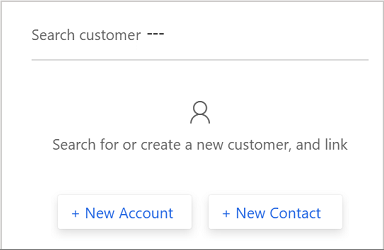Căutați, conectați și deconectați o înregistrare în Omnicanal pentru serviciul pentru relații cu clienții
Omnicanal pentru Customer Service oferă o suită de capacități care extinde puterea Dynamics 365 Customer Service Enterprise pentru a permite organizațiilor să se conecteze instantaneu și să interacționeze cu clienții lor prin canale de mesagerie digitală. Este necesară o licență suplimentară pentru a accesa Omnicanal pentru Customer Service. Pentru mai multe informații, consultați paginile Prezentare generală a prețurilor Dynamics 365 Customer Service și Planul de prețuri Dynamics 365 Customer Service .
Subiectul arată cum să căutați înregistrări, să legați o înregistrare la o conversație și să anulați legătura unei înregistrări la conversație în Omnicanal pentru Customer Service
Puteți căuta înregistrările în două moduri:
- Căutare în linie
- Căutare după relevanță
Căutați înregistrări utilizând opțiunea de căutare în linie
Când acceptați o solicitare de conversație primită și nu există o înregistrare de client identificată în Omnicanal pentru Customer Service, utilizați opțiunea de căutare inline din secțiunea Client (persoană de contact sau Cont) și secțiunea Caz pentru a căuta o persoană de contact, un cont și, respectiv, un caz. Căutarea în linie se bazează pe Vizualizarea de căutare și vizualizarea Găsire rapidă. Puteți căuta câmpurile (atributele) incluse în câmpurile Vizualizare de căutare și Vizualizare rapidă.
Pentru secțiunea clientului (Persoană de contact sau Cont), puteți căuta o înregistrare de contact sau de cont. În mod implicit, puteți căuta utilizând următoarele câmpuri.
| Record | Câmpuri |
|---|---|
| Cont |
|
| Persoană de contact |
|
Pentru secțiunea Caz, puteți căuta o înregistrare de caz (Incident). În mod implicit, puteți căuta utilizând următoarele câmpuri.
| Înregistrare | Câmpuri |
|---|---|
| Case |
|
Vizualizările active sunt afișate numai pentru rezultatele căutării. Puteți personaliza Găsire rapidă View și vizualizare de căutare pentru a schimba câmpurile de căutare în funcție de cerințele afacerii dvs. Mai multe informații: Înțelegerea vizualizărilor și Vizualizarea de căutare Interfață unificată utilizează vizualizarea Găsire rapidă
Conectați o înregistrare la conversație atunci când efectuați o căutare în linie
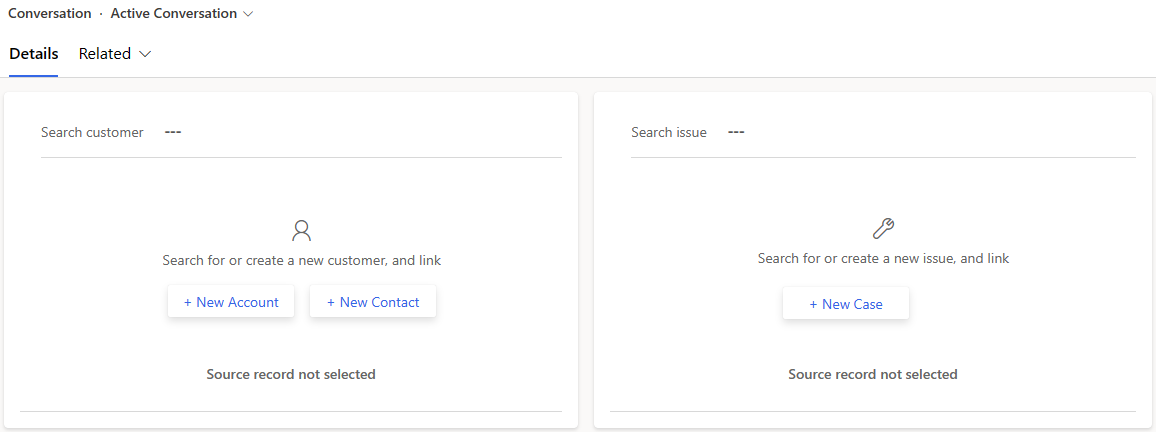
În timpul căutării în linie, rezultatele căutării sunt afișate și puteți selecta o înregistrare pentru a conecta conversația la înregistrarea selectată. După ce legați înregistrarea, pagina Conversație activă este actualizată cu detaliile.

Puteți asocia un contact sau un cont numai în secțiunea client (Contact sau Cont) și un caz în secțiunea Caz .
Dacă închizi o conversație conectată, cazul nu se va închide automat.
Căutați înregistrări utilizând opțiunea de căutare relevantă
Puteți, de asemenea, să căutați înregistrări utilizând opțiunea Căutare după relevanță. Când selectați pictograma de căutare, pagina de căutare se deschide în fila aplicației. Specificați detaliile pentru căutarea dvs., apoi selectați pictograma de căutare. Rezultatele apar într-o listă.
Puteți căuta cazul, contul, persoana de contact și câmpurile asociate, așa cum le-a activat administratorul.
Selectați Căutare
 . Fila Căutare după relevanță se deschide.
. Fila Căutare după relevanță se deschide.În caseta de căutare, specificați detaliile entității sau atributului pe baza cerințelor de căutare, apoi selectați Căutare
 .
.
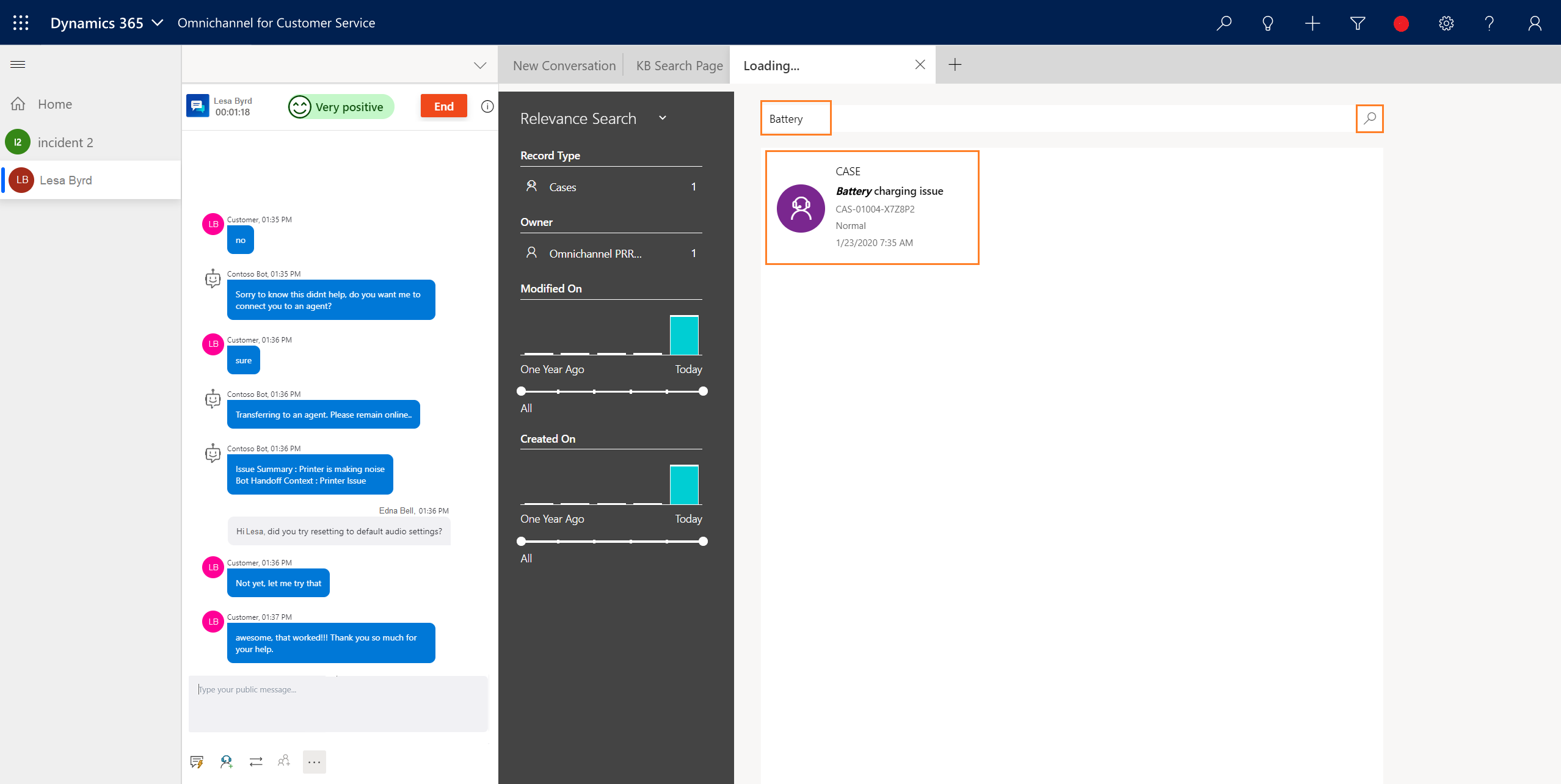
Conectați o înregistrare la conversație atunci când efectuați o căutare relevantă
După ce căutați o înregistrare utilizând funcția Căutare după relevanță, puteți conecta înregistrarea la conversație, de la panoul de comunicare.
Puteți lega o singură înregistrare la o conversație.
Selectați înregistrarea din lista rezultatelor de căutare. Înregistrarea se deschide în fila aplicației.
Selectați Mai multe opțiuni din panoul de comunicare și selectați Link la conversație.
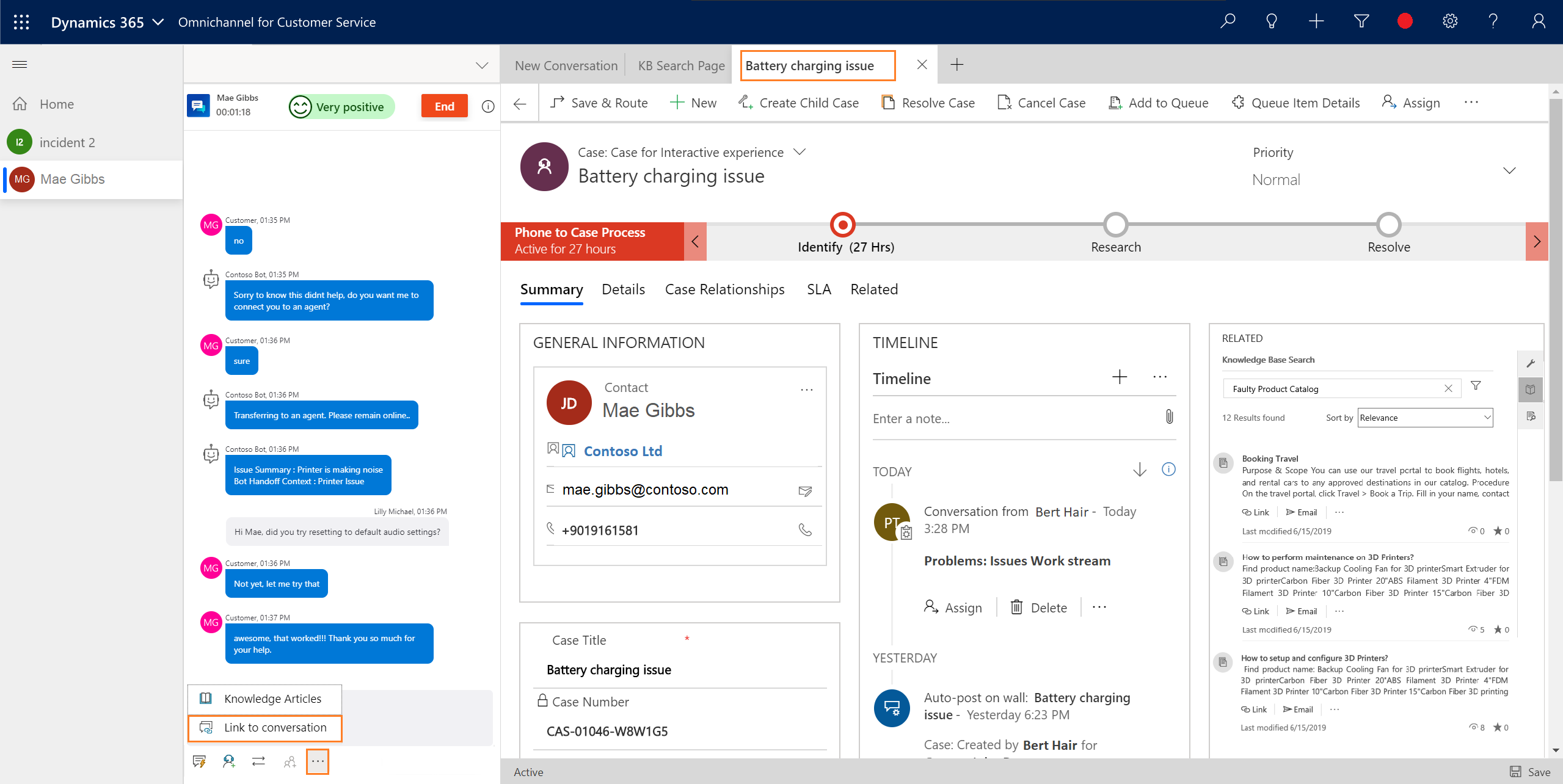
Acum, pagina Conversație activă este reîmprospătată și actualizată cu detalii din înregistrare. În mod similar, puteți conecta alte tipuri de înregistrări.
Puteți lega și deconecta un contact sau un cont numai în secțiunea client (Contact sau Cont) și un caz în secțiunea Caz .
Deconectați o înregistrare de la conversație
Puteți deconecta o înregistrare numai atunci când interacționați cu un client utilizând panoul de comunicare. Adică, după ce acceptați o solicitare de conversație primită și vizualizați pagina Conversație activă, puteți deconecta înregistrarea de conversație.
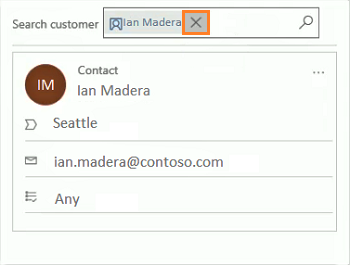
Pentru a deconecta o înregistrare, selectați Închidere din dreptul numelui clientului din secțiunea clientului (Persoană de contact sau Cont). După eliminarea înregistrării, secțiunea Client (Persoană de contact sau Cont) este necompletată.